 Практически на всех ноутбуках присутствует специальная системная клавиша, с помощью которой осуществляется управление функциями устройства. Также она участвует в управлении системными меню или, например, в запуске настроек BIOS. В данной статье мы разберемся, как отключить [knopka]Fn[/knopka] на ноутбуках Lenovo.
Практически на всех ноутбуках присутствует специальная системная клавиша, с помощью которой осуществляется управление функциями устройства. Также она участвует в управлении системными меню или, например, в запуске настроек BIOS. В данной статье мы разберемся, как отключить [knopka]Fn[/knopka] на ноутбуках Lenovo.
Назначение данной клавиши
Использовать клавишу [knopka]Fn[/knopka] на большинстве ноутбуков нужно для следующих действий:
- изменение уровня громкости динамиков;
- изменение уровня яркости дисплея;
- управление беспроводными интерфейсами Wi-Fi и Bluetooth;
- включение и отключение тачпада.
Также на некоторых моделях Lenovo с помощью [knopka]Fn[/knopka] активируется системный ряд клавиш [knopka]F1[/knopka]- [knopka]F12[/knopka]. Если вы отключите эту кнопку, то сможете пользоваться перечисленными клавишами без использования упомянутой комбинации. Разберемся, как это сделать.
Выключение горячими клавишами
В некоторых модельных линейках компании Lenovo предусмотрены специальные комбинации клавиш, которые позволяют за секунду активировать и деактивировать кнопку [knopka]Fn[/knopka]. Например, на определенных девайсах вам необходимо один раз использовать комбинацию [knopka]Fn[/knopka]+ [knopka]F11[/knopka] или [knopka]Fn[/knopka]+ [knopka]NumLock[/knopka]. Чтобы включить клавишу обратно, повторно нажмите одну из представленных комбинаций.
У отдельных серий ноутбуков этот функционал может отличаться. Например, у компьютеров ThinkPad управление данной системной клавишей осуществляется через [knopka]Fn[/knopka]+[knopka]Esc[/knopka]. Это действие также блокирует все функциональные клавиши. Удобный вариант для тех, кто не хочет случайно задеть кнопки во время игры или выполнения важных операций по работе.
Выключение через BIOS
Этот способ отличается от предыдущего тем, что он подразумевает полное отключение функциональной клавиши на аппаратном уровне. Вы не сможете активировать ее снова, пока не перезагрузите компьютер и не зайдете в настройки BIOS. Разберем подробнее данный способ.
При включении ноутбука нажмите на клавишу, которая отвечает за запуск меню BIOS. Узнать, какая кнопка используется в вашем устройстве, можно на начальном экране включения или из документации.
Также на ноутбуках Lenovo имеется отдельная кнопка NOVO Button, которая открывает меню для восстановления ОС, изменения приоритета загрузки и доступа к настройкам BIOS.
Итак, вы запустили окно настроек BIOS. С помощью стрелок на клавиатуре переключитесь к разделу System Configuration. В списке найдите параметр Action Keys Mode и переключите его в положение Disabled.
После этого закройте меню с сохранением изменений и еще раз перезагрузите компьютер.
Стоит отметить, что в некоторых вариантах ноутбуков этот пункт может отсутствовать – это зависит от версии прошивки BIOS. Также незначительно могут меняться названия разделов и настроек.
Фирменный софт
Как и все производители ноутбуков, Lenovo оснащают свою продукцию встроенными программами для повышения удобства работы. К таким приложениям относится и Lenovo Vantage. С ее помощью пользователь может настраивать параметры энергопотребления, работы специальных сервисов и управлять функциональными клавишами. Если вы пользуетесь «родной» операционной системой, которая была установлена на ноутбуке изначально, то простой найдите данную программу на жестком диске.
Если вы полностью удаляли все содержимое жесткого диска и ставили операционную систему заново, то скачать фирменное ПО сможете с официального сайта.
Видеоинструкция
Если вам нужно больше информации по данной теме, то обязательно ознакомьтесь с данным роликом.
Заключение
Теперь вы знаете, какими способами можно отключить клавишу [knopka]Fn[/knopka] на компьютерах фирмы Lenovo. Воспользуйтесь тем методом, который больше всего подходит под ваши задачи и цели. Если после прочтения у вас остались вопросы по теме, то пишите об этом в комментариях.

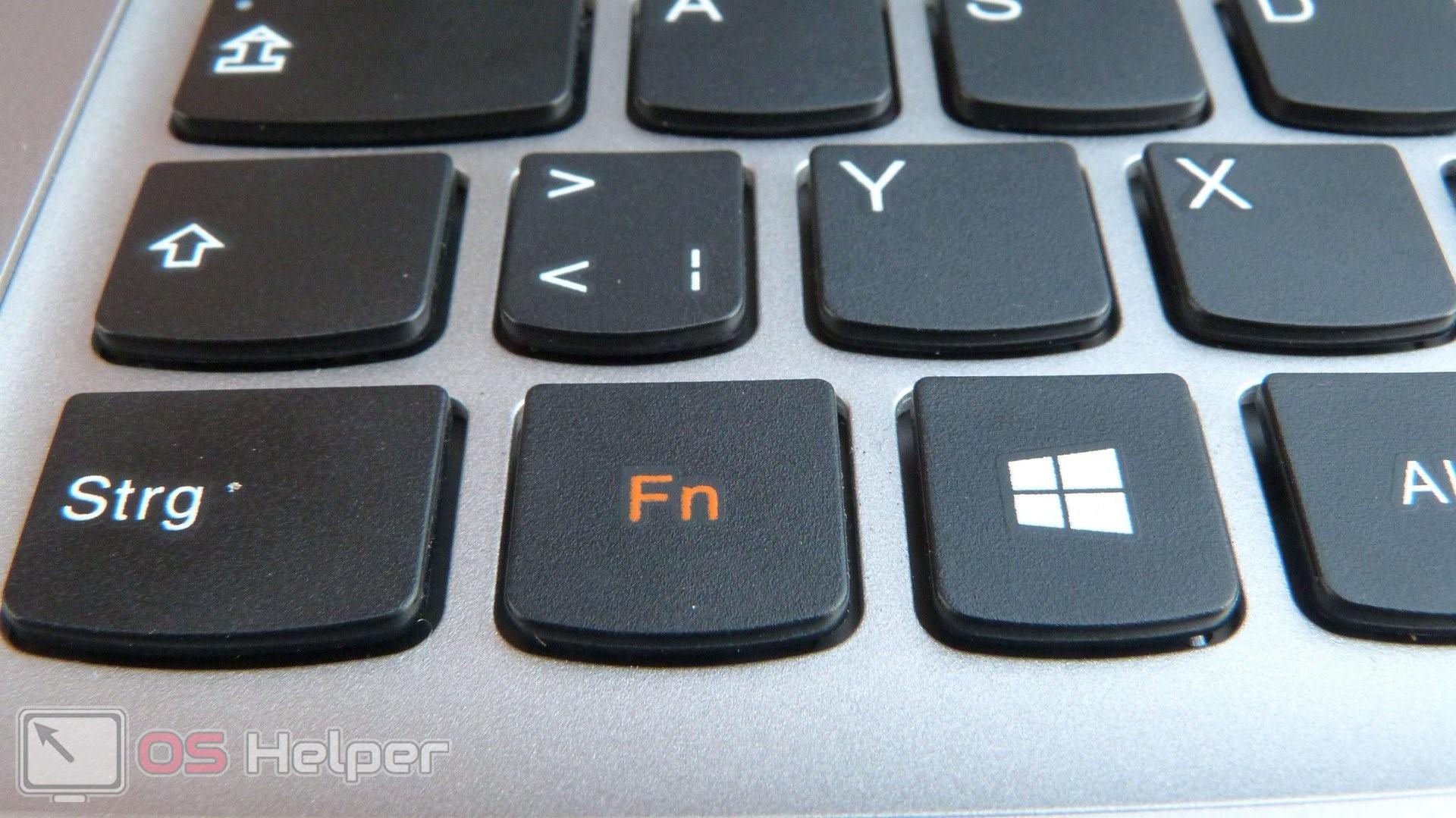

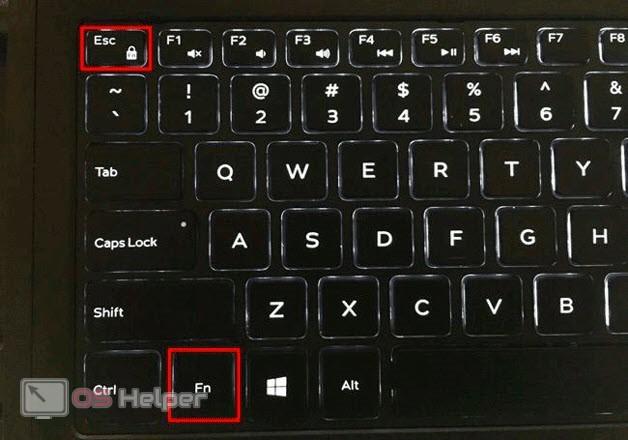
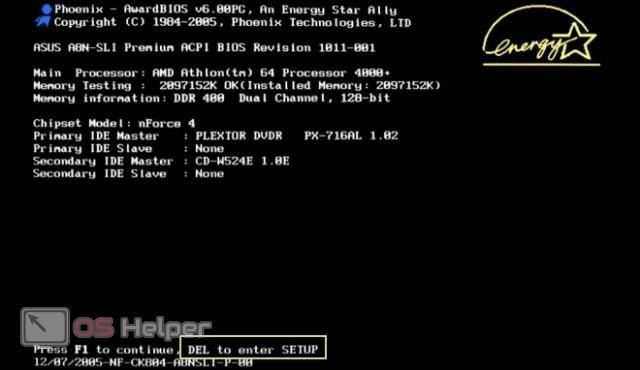
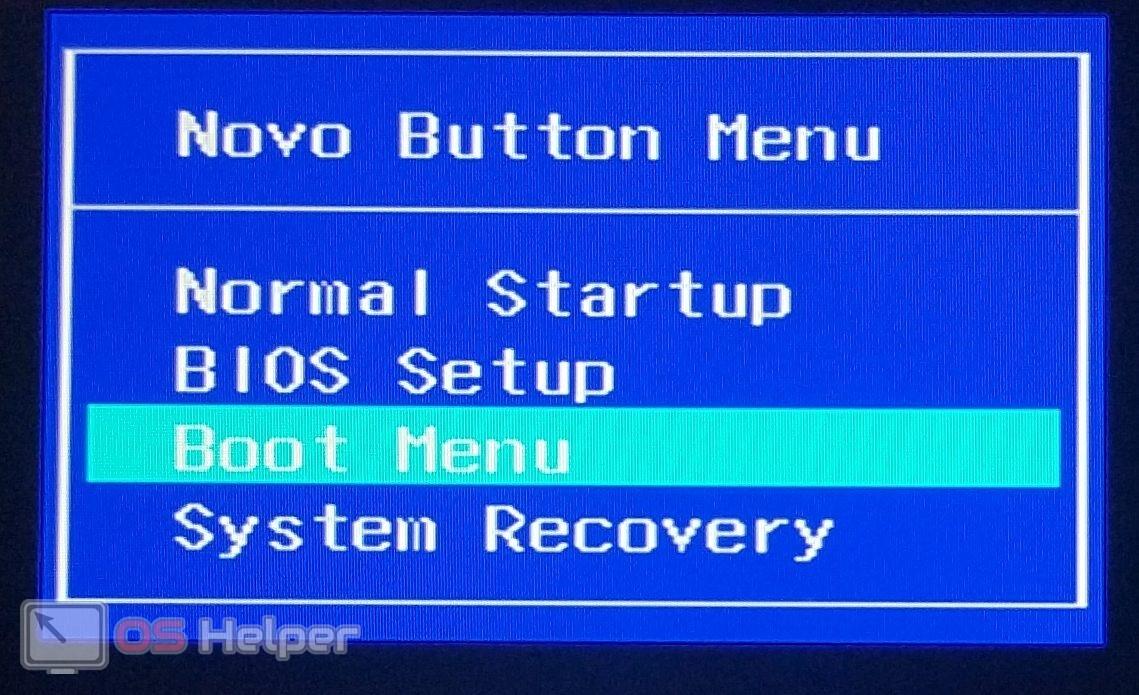
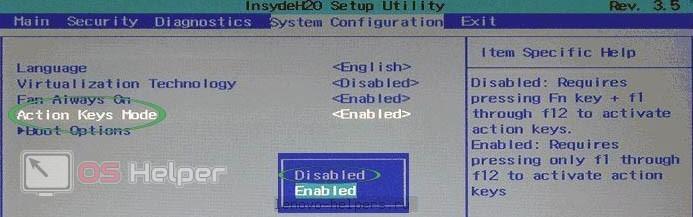
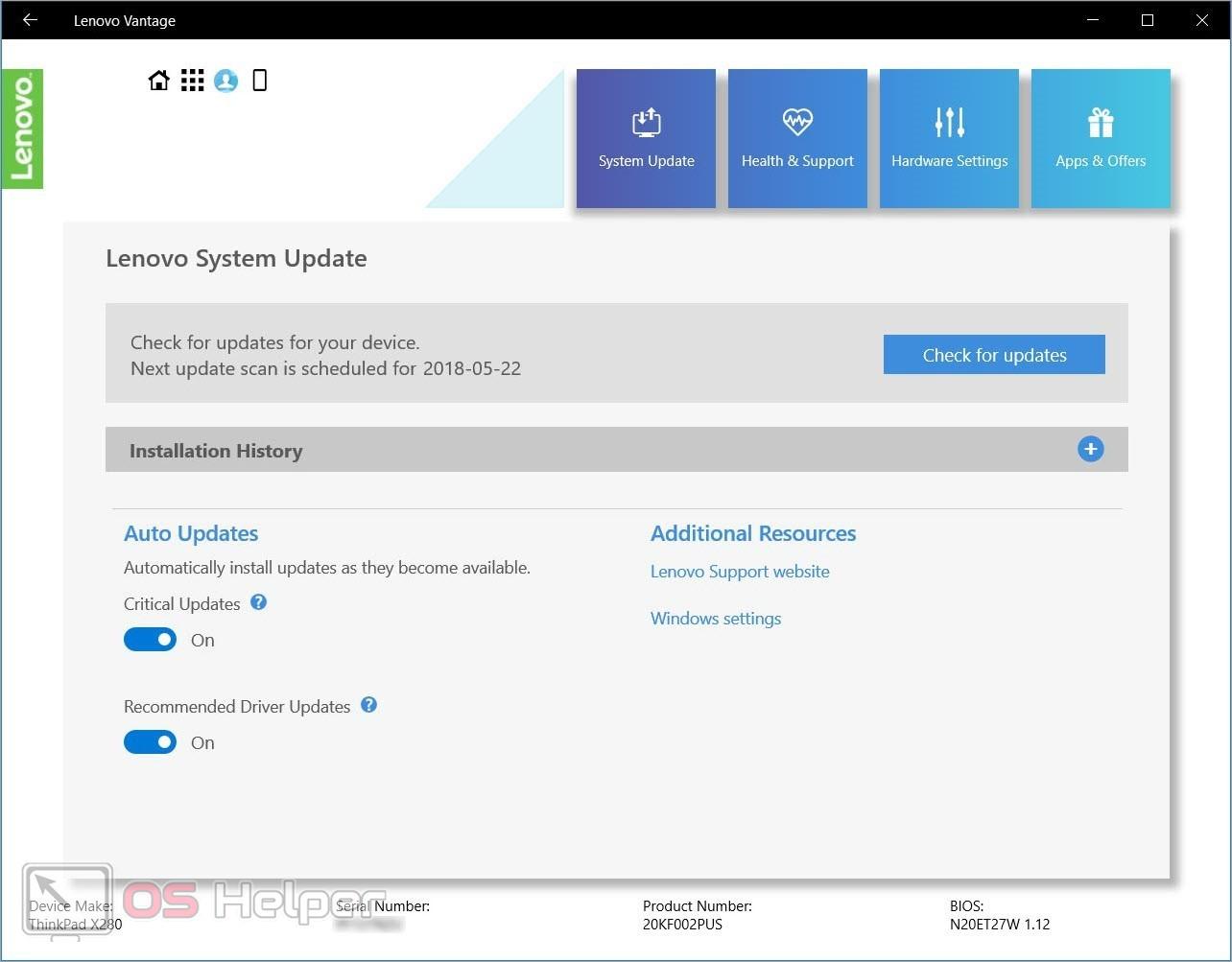








Ienovo работу. Выключить. Нет
Долбодолбер! vantage только для Вымяни10. А что ты на SLES делать будешь? Или на Вымяни8 ?